 ✕
✕
By Justin SabrinaUuendatud 07. aprillil 2024
"Kuidas Spotify mp3-vormingus tasuta alla laadida? Ma tahan Spotify muusikat taasesitamiseks MP3-mängijasse alla laadida, kuid Spotify laulud on kaitstud DRM-iga. Kas on olemas tasuta Spotify allalaadijad, mis aitavad mul Spotifyst MP3-muusikat alla laadida? Aitäh abi eest." - küsis Sebasty spotify kogukonnas
Võite nagu:
5 võimalust Spotify esitusloendi MP3-vormingus allalaadimiseks
Kuidas teisendada Apple Music MP3-ks
Spotify on üks populaarsemaid muusika voogesituse teenuseid. Tavaliselt saate oma Spotify lemmiklaulud või esitusloendi alla laadida Windows PC võrguühenduseta kuulamiseks. Need Spotify allalaadimised on aga saadaval ainult selle rakenduses, kõik allalaadimised on varustatud DRM-kaitsega. Teil ei ole lubatud neid voogesitada üheski eelistatud seadmes. Ja ainult Spotify Premium kasutajad saavad oma rakenduses laule võrguühenduseta kuulamiseks alla laadida, samas kui Spotify Free kasutajatel pole allalaadimisfunktsiooni. Niisiis, keegi proovis Laadige Windows PC-s alla Spotify muusika MP3-vormingusse. Jah, paindlikuks taasesituseks on vaja Spotify muusika alla laadida või MP3-vormingusse teisendada.
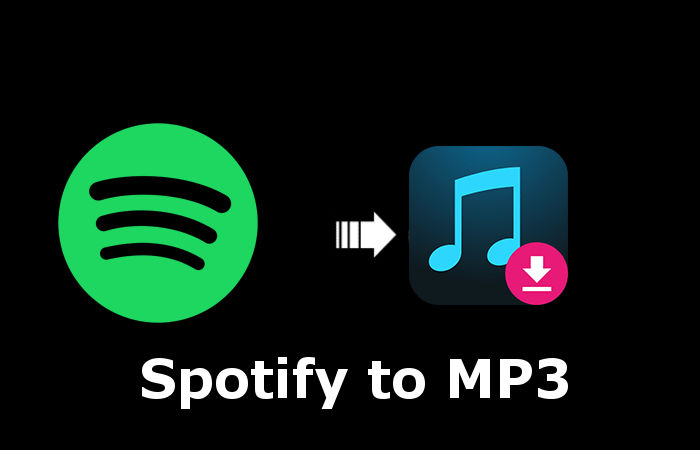
Parim tööriist Spotify muusika MP3-vormingus allalaadimiseks
märkused: Spotify MP3-vormingusse allalaadimiseks vajate kolmanda osapoole Spotify MP3-muunduri abi. Parima Spotify muusika valimiseks MP3 allalaadijasse peate arvestama tarkvara turvalisuse, kasutuslihtsuse, jõudluse, stabiilsuse, allalaadimiskiiruse, kvaliteedi ja muuga. Milline on parim Spotify MP3 allalaadija? Kuidas valida Spotify muusikamuundurit?
UkeySoft Spotify muusikamuundur on parim valik, mida kõik Spotify kasutajad peavad omama. Selle Spotify allalaadija ja konverteri abil saate Spotify lugusid, esitusloendeid, albumeid ja taskuhäälingusaateid PC-/Maci-arvutisse partiidena alla laadida, olenemata sellest, kas kasutate Spotify tasuta või tasulist kontot. kadudeta helikvaliteediga.
Siin tutvustan teile 4 kasulikku viisi Spotify allalaadimiseks ja MP3-vormingus teisendamiseks Windows PC-arvutis, sealhulgas professionaalse Spotify MP3-le allalaadija, tasuta Spotify MP3-muunduri tööriista, Spotify muusikasalvesti ja veebipõhise allalaadija kasutamine. Tutvustame allpool nelja tasuta ja tasulist Spotify MP3 allalaadimise/konverteerimise meetodit. Kui soovite Spotify lugusid/albumeid/esitusloendeid MP3-vormingusse kõrge kvaliteediga alla laadida, soovitan teil kasutada professionaalset Spotify muusika allalaadijat.
SISU
Nii Spotify Premium kui ka tasuta kontodel on juurdepääs enam kui 80 miljonile loole. Premium-kasutajad saavad muusikat lauaarvutis või mobiilirakenduses igal ajal kuulata ja muusikat võrguühenduseta taasesitamiseks alla laadida. Spotify töölauarakenduses ei luba Spotify teil üksikuid lugusid alla laadida. Seega peate looma esitusloendi ja lisama soovitud Spotify laulud esitusloendisse eelnevalt. Seejärel saate Premium-kontoga Windowsi arvutisse Spotify esitusloendi alla laadida.
Kuidas muusikat Spotifyst Windowsi arvutisse alla laadida?
Samm 1. Minge MicroStore'i, laadige alla ja installige Spotify töölauarakendus oma Windowsi arvutisse.
Samm 2. Avage Spotify rakendus, logige sisse oma aktiivse Premium kontoga.
3. samm. Valige esitusloend ja lubage ikoon "Laadi alla". Kõik esitusloendis olevad lood laaditakse teie arvutisse alla.
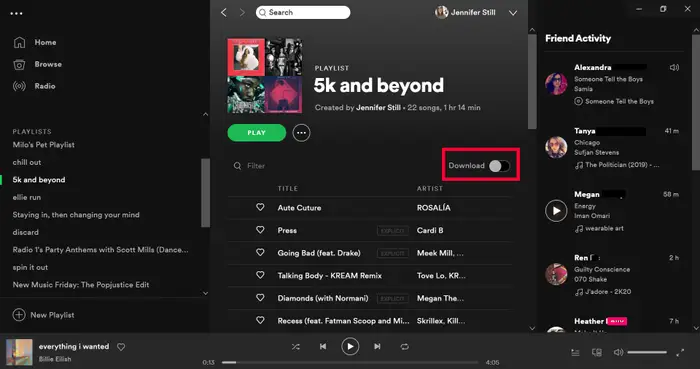
4. samm. Seejärel saate Spotify laule kuulata võrguühenduseta arvutis ilma võrguühenduseta.
Digitaalsete õiguste halduse (DRM) tõttu saavad isegi Spotify Premiumi kasutajad Spotify lugusid võrguühenduseta kuulamiseks alla laadida, allalaaditud lood on DRM-kaitsega ning neid ei saa esitada ega teistesse seadmetesse üle kanda. Saate neid esitada ainult Spotify rakenduses. Selleks vajate professionaalset Spotify Music Converterit Laadige Spotifyst alla MP3, et saaksite Spotify muusikat võrguühenduseta taasesitamiseks teistele volitamata seadmetele üle kanda.
Isegi kui leiate allalaaditud failid oma arvuti salvestuskohast, ei saa te neid helivormingu teisendustööriistade abil MP3-vormingusse teisendada. Seetõttu on vaja vaid Spotify MP3-muundurit, mis suudab Spotifyst muusikat dekrüpteerida ja Spotify muusika otse MP3-vormingusse alla laadida.
Spotify MP3-vormingus allalaadimise eelised:
UkeySoft Spotify muusikamuundur on parim Spotify MP3 allalaadija nii Spotify Free kui ka Premium tellijatele. See ühildub suurepäraselt operatsioonisüsteemidega Windows 11, 10, 8.1, 8, 7, Mac OS X 10.9 või uuemate versioonidega. Mis see üks peatus Spotify muusika allalaadija ja Spotify MP3-muunduriks, saate Spotifyst hõlpsalt alla laadida laule, esitusloendeid, albumeid ja teisendada need 3% originaalkvaliteediga MP4-, M100A-, AAC-, FLAC-, WAV- või AIFF-vormingusse. Programmiga on kaasas sisseehitatud Spotify veebipleier, mis muudab juurdepääsu ja laadige Spotify muusika MP3-vormingusse. Ametlikku Spotify muusikarakendust pole vaja arvutisse installida.
UkeySoft Spotify Music Converteri põhifunktsioonid
Lisateavet selle suurepärase Spotify MP3 allalaadija kohta Windowsi jaoks!
Samm 1. Laadige alla UkeySoft Spotify Music Converter
UkeySoft Spotify Music Converter ühildub täielikult operatsioonisüsteemidega Windows 7/8/10/11 ja Mac OS X 10.12 või uuema versiooniga. Kui soovite lugusid, lugusid, albumeid, esitusloendeid ja isegi kogu Spotify muusikakogu Windowsi arvutisse alla laadida, laadige alla Windowsi versioon ja installige see oma arvutisse. Näitame teile, kuidas kasutada seda professionaalset Spotify MP3 allalaadimist, et Windows 3-s Spotify muusikat MP11-vormingusse alla laadida ja teisendada.
Samm 2. Käivitage UkeySoft Spotify Music Converter ja logige sisse
Käivitage programm, kui see on installitud, klõpsake oma Spotify Free kontoga või Premium kontoga sisselogimiseks paremas ülanurgas ikooni Logi sisse. Seejärel saate kogu protsessile juurde pääseda sisseehitatud Spotify veebipleieriga.

Samm 3. Valige väljundvorminguks MP3
Klõpsake liidese paremas ülanurgas ikooni "Gear", siin saate valida väljundvormingu (MP3, M4A, AAC, FLAC, WAV või AIFF), valige siit MP3. Samuti saate valida väljundkvaliteedi vahemikus 128 kbit/s kuni 320 kbit/s, väljundkausta, väljundfaili nime jne.

Samm 4. Valige Spotify laulud
Valige esitusloend/album, mida soovite alla laadida, seejärel klõpsake ikooni "Lisa", et lisada valitud esitusloend/album teisendamisloendisse.

Kõik esitusloendi/albumi lood kuvatakse teisendusloendis. Nüüd saate hakata valima laule, mida soovite alla laadida.

Samm 5. Alustage Spotify laulude allalaadimist MP3-vormingusse
Klõpsake nuppu "Muutma" nuppu ja kõik valitud Spotify laulud või esitusloendid teisendatakse MP3-vormingusse.

Kui teisendamine on lõppenud, saate vaadata konversiooniajalugu, kõik valitud laulud on edukalt MP3-failideks teisendatud.

6. samm. Hankige MP3-muusika võrguühenduseta mängimiseks
Seejärel klõpsake nuppu "ajalugusisseehitatud muusikahalduri ja pleieri avamiseks paremas ülanurgas oleval nupul saate allalaadimisi otse võrguühenduseta esitada ilma Spotify rakenduseta.

Väljundkausta avamiseks klõpsake iga laulu paremal asuvat sinist väljundi ikooni, nagu on näidatud alloleval joonisel, kõik laulud on teisendatud MP3-vormingusse. Nüüd saate neid MP3-muusikafaile vabalt üle kanda, kopeerida, jagada, põletada ja esitada.

Nõuanne: Laadige tasuta alla Spotify Music Converter ja proovige Spotifyst MP3-muusikat alla laadida. UkeySoft Spotify Music Converteri tasuta prooviversioon võimaldab teil teisendada iga laulu esimesed 3 minutit. Piirangute avamiseks saate osta täisversiooni.
Kui soovite Spotify Musicu MP3-vormingusse allalaadimiseks täiesti tasuta tarkvara, peaksite proovima AllToMP3. See suudab katkestada Spotify muusika DRM-i ja hõlpsalt alla laadida Spotify lugusid, esitusloendeid ja albumeid koos nende URL-idega MP3-vormingusse kiirusega 256 kbit/s ning saate salvestada Spotify lood täielike ID3-märgenditega, mida säilitatakse partiidena. Tarkvara toetab ka teisi voogedastusmuusika platvorme, nagu Deezer, YouTube Music, Soundcloud jne.
Märge: AllToMP3 toetab ainult muusika allalaadimist kiirusega 256 kbit/s, väljundfailide heliseadeid pole. Nii et kui soovite saada Spotify muusikat MP3-vormingus ilma kvaliteeti kaotamata, peaksite kindlasti abi saama UkeySoft Spotify muusikamuundur.
Samm 1. Laadige veebisaidilt alla AllToMP3 ja installige see oma arvutisse, seejärel käivitage tööriist.
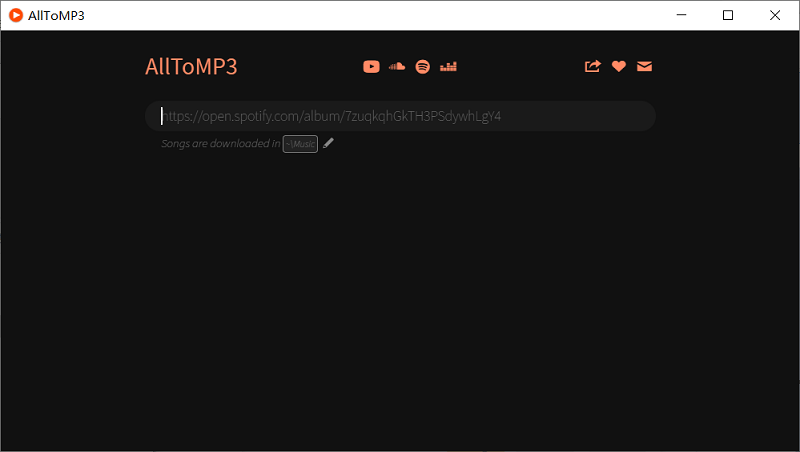
Samm 2. Minge tagasi Spotify rakendusse, kopeerige albumi või esitusloendi URL-i link ja seejärel kleepige link rakendusse AllToMP3.
Samm 3. Oodake, kuni lugu ja esitusloendi linki analüüsitakse, vajutage sisestusklahvi, seejärel laaditakse Spotify lood teie arvutisse.
Teine võimalus Spotify muusika MP3-vormingusse allalaadimiseks on helisalvesti kasutamine Spotify lugude salvestamiseks, kui muusikat arvutist esitatakse. UkeySofti ekraanisalvesti võib olla hea valik Windowsi ja Maci jaoks. Tänu oma täiustatud tehnoloogiale saab see võimas helisalvesti teie arvutist heli salvestada ja Spotify muusika lihtsalt MP3-vormingusse ja muudesse levinud helivormingutesse, nagu M4A, WAV, alla laadida. Nüüd vaatame, kuidas Spotify laule arvutis MP3-vormingus salvestada ja salvestada.
Samm 1. Laadige alla, installige ja käivitage UkeySoft Sceen Recorder oma Maci arvutis.
Samm 2. Avage Spotify veebipleier või rakendus, logige sisse oma Spotify kontoga ja seejärel valige Screen Recorderi liideses "Ainult heli".
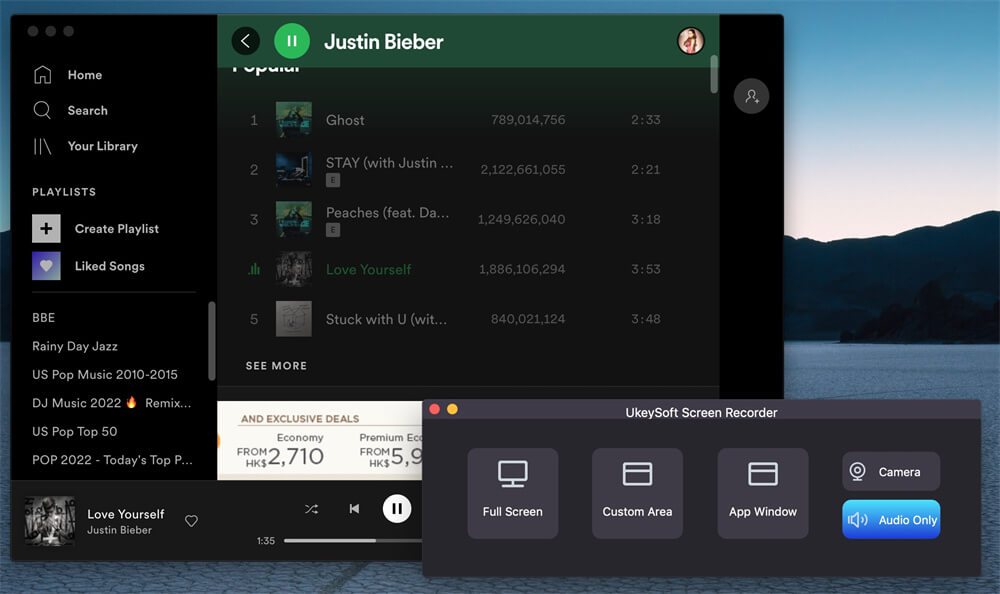
Samm 3. Valige väljundvorminguks MP3 ja sisendheli jaoks "System Audio".
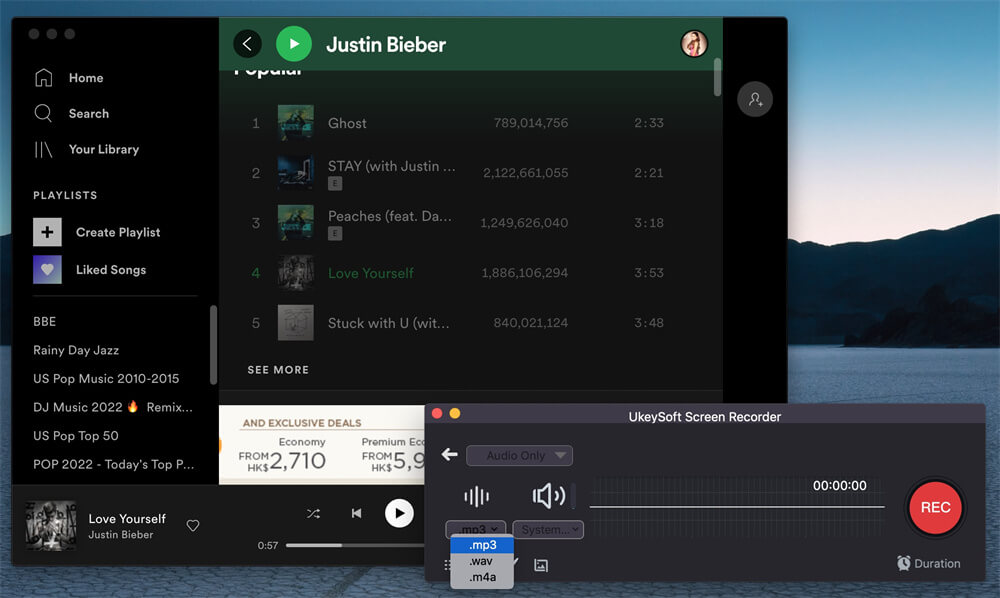
Samm 4. Klõpsake nuppu "REC" ja esitage salvestamise alustamiseks mis tahes Spotify lugu.
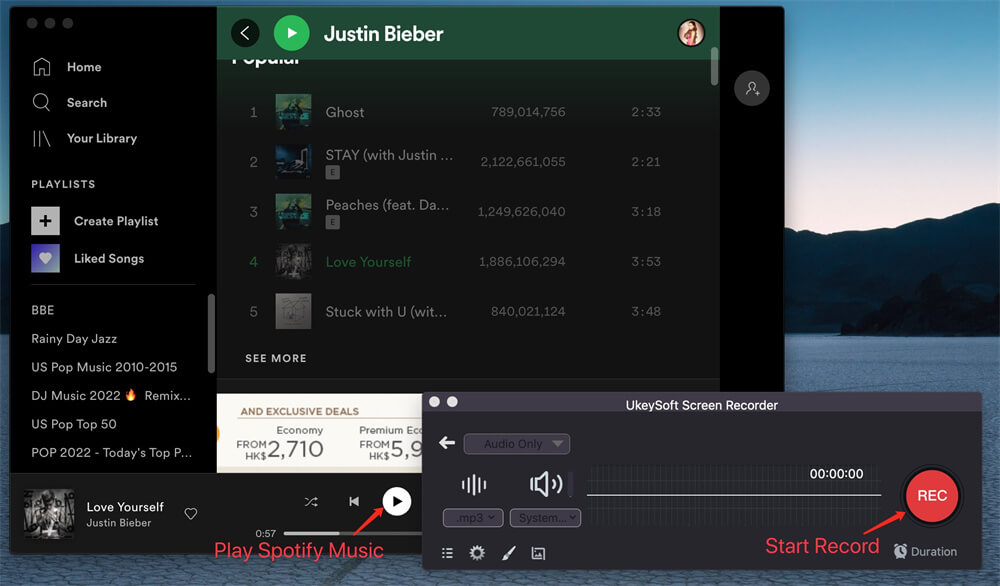
Samm 5. Kui see on tehtud, puudutage Spotify MP3-lugude kontrollimiseks valikut "Ajalugu".
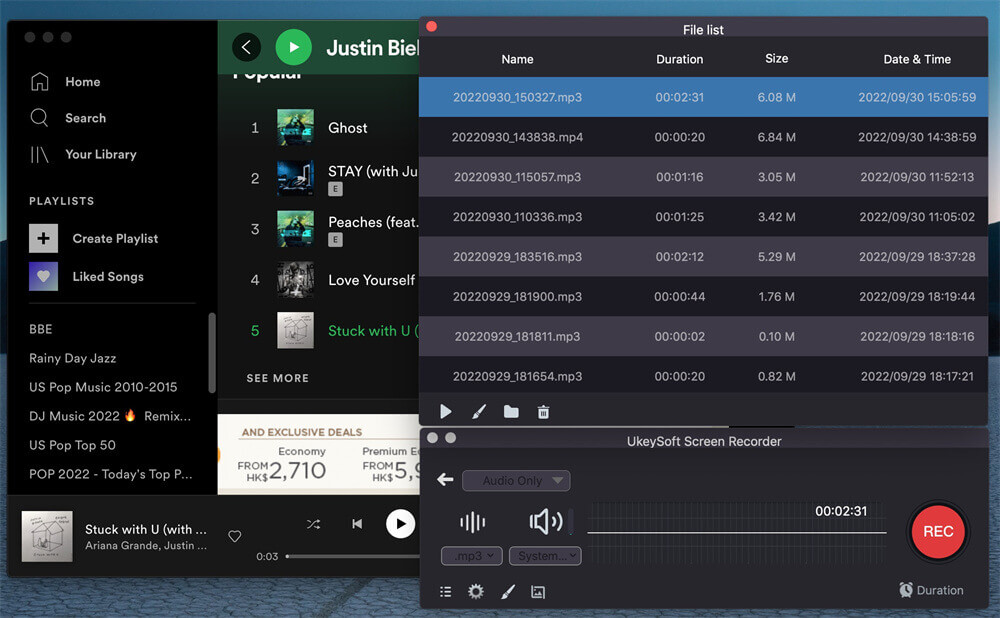
Lisaks Spotify MP3-vormingus allalaadimisele professionaalse Spotify muusika allalaadimistarkvara kaudu saate proovida ka veebitööriista. Spotifymate on veebipõhine Spotify allalaadimisteenus, mis võimaldab kasutajatel Spotify lugusid arvutis või Macis MP3-vormingus alla laadida ilma rakendust või laiendust installimata. Kuid 128 kbit/s väljundkvaliteet annab teile halva kuulamiskogemuse. Kvaliteetse Spotify muusika nautimiseks arvutis võite proovida professionaalset UkeySoft Spotify Music Downloaderit.
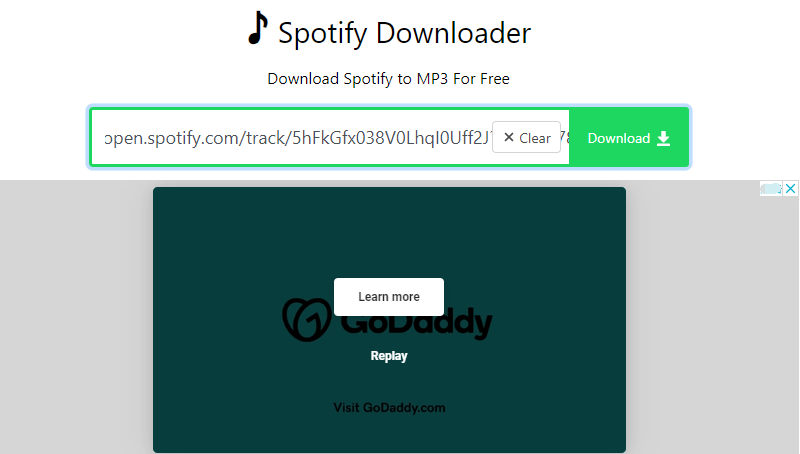
1. samm. Lihtsalt külastage veebibrauseris seda online-allalaadijat.
2. samm. Kopeerige ja kleepige Spotify muusika link Spotify veebist otsinguribale.
Samm 3. Vajutage nuppu "Laadi alla", klõpsake "Laadi MP3 alla", et alustada muusika allalaadimist Spotifyst.
Samm 4. Allalaaditud Spotify laul salvestatakse MP3-vormingus kohalikku kausta.
Spotify muusika MP3-vormingus allalaadimiseks võite kasutada professionaalset Spotify muusika allalaadijat, tasuta tööriista või isegi ekraani helisalvestit. Need aitavad teil Spotify muusikat MP3-vormingus alla laadida ja salvestada Windowsi ja Maci arvutites. Aga kumb on parem? Siit saate teada, millised on Spotify muusika MP3 allalaadimise kolme meetodi erinevused.
| UkeySoft Spotify muusikamuundur | AllToMP3 | UkeySofti ekraanisalvesti | Online Tool | |
| Hind | Võtke paar tasu | tasuta | Tasuta prooviversioon vesimärgiga | tasuta |
| Sisu kättesaadavus | Laulud, albumid, esitusloendid, taskuhäälingusaated, audioraamatud, raadiod jne. | Laulud, albumid, esitusloendid. | Laulud, taskuhäälingusaated, audioraamatud, muusikavideod jne. | Laulud |
| Audio Quality | 320 kbps (MP3), 512 kbps (AAC) | 256Kbps | 320kbps | 128kbps |
| Partii allalaadimine | √ | × | × | × |
| Kiirus | 10X kiirem | Aeglane | Aeglane | Aeglane |
| Edukuse määr | Stabiilne ja väga kõrge edukuse määr | Sageli ilmnevad mõned vead ja vead | Kõrge edukuse määr | Madal, toetab ainult mõne loo allalaadimist |
Millist helivormingut Spotify kasutab?
Kogu Spotify muusika on DRM-iga kaitstud OGG Vorbis-vormingus, Premium-kasutajad saavad Spotify rakenduses võrguühenduseta taasesitamiseks alla laadida Spotify lugusid. Allalaaditud muusikafailid on aga laiendiga .files, neid ei tuvastata tavalisi MP3-mängijaid, iPod nano-d jne ning kui liikmestaatus aegub, ei ole kõik allalaaditud lood saadaval.
Kus on Spotify allalaadimised arvutis salvestatud?
Tavaliselt salvestatakse Windowsi arvutis allalaaditud Spotify laulud C-draivi. Spotify allalaadimiste kontrollimiseks külastage seda teed:
C:\Kasutajad\Kasutajanimi\AppData\Local\Spotify\Storage.
Allalaaditud Spotify laulud on aga vahemälufailid, neid saab esitada ainult Spotify töölauarakenduses. Te ei saa neid Spotify allalaadimisi teistele mängijatele või seadmetele teisaldada. Spotify vabaks nautimiseks peate Spotify muusika MP3-vormingus Windows PC-s alla laadima.
Sellest juhendist olete õppinud 4 tõhusat viisi Spotify muusika MP3-vormingus allalaadimiseks Windowsi arvutis. Kui otsite kõige mugavamat ja parima kvaliteediga konversiooni, UkeySoft Spotify muusikamuundur on teie parim valik. Kui soovite lihtsalt tasuta tarkvara Spotify lugude MP3-vormingusse allalaadimiseks ega hooli helikvaliteedist ja muudest sätetest, võite proovida AllToMP3. Kui teile meeldib salvestada lugusid Spotifyst ja muust muusika voogedastusplatvormist, on Screen Recorder teie ideaalne valik. Nüüd valige see, mis teile meeldib, ja kasutage seda Spotify Musicu MP3-vormingus allalaadimiseks Windows 11/10/8/7 või Maci arvutis. Seejärel salvestate Spotify muusika igaveseks kohalikku arvutisse. Samuti saate oma Spotify muusikat mis tahes seadmes vabalt edastada ja nautida.
Küsi: pead logi sisse enne kui saate kommenteerida.
Kontot pole veel. Palun klõpsake siin registreerima.

Teisendage Apple Music, iTunes M4P laulud ja audioraamat MP3-ks, M4A-ks, AAC-iks, WAV-iks, FLAC-iks jne.

Nautige turvalist ja vabalt digitaalset elu.
Kasulikkus
Multimeedia
Copyright © 2023 UkeySoft Software Inc. Kõik õigused kaitstud.